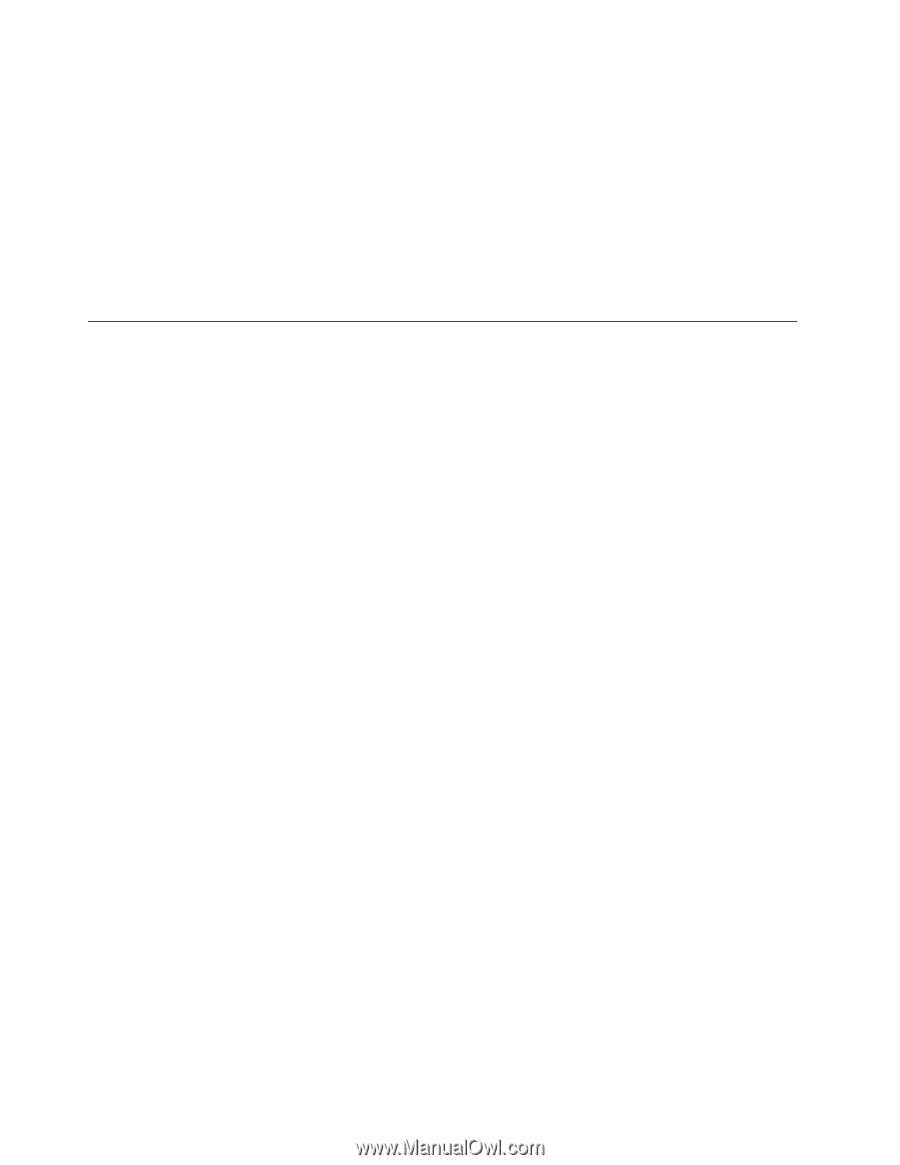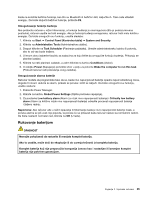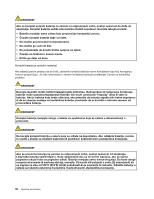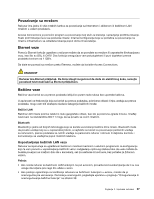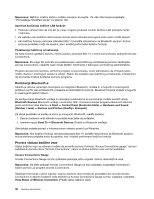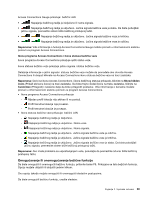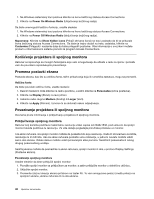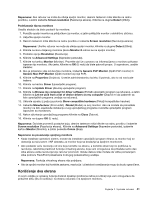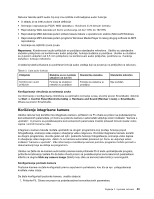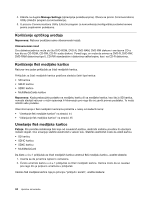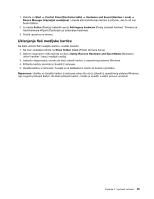Lenovo ThinkPad Edge E425 (Serbian Latin) User Guide - Page 58
Korišćenje projektora ili spoljnog monitora, Promena postavki ekrana
 |
View all Lenovo ThinkPad Edge E425 manuals
Add to My Manuals
Save this manual to your list of manuals |
Page 58 highlights
1. Na Windows sistemskoj traci poslova kliknite na ikonu bežičnog statusa Access Connections. 2. Kliknite na Power On Wireless Radio (Uključivanje bežičnog radija). Da biste onemogućili bežičnu funkciju, uradite sledeće: 1. Na Windows sistemskoj traci poslova kliknite na ikonu bežičnog statusa Access Connections. 2. Kliknite na Power Off Wireless Radio (Isključivanje bežičnog radija). Napomena: Kliknite na Show hidden icons (Prikaži skrivene ikone) na traci zadataka da bi se prikazala ikona bežičnog statusa Access Connections. Da biste je trajno dodali na traku zadataka, kliknite na Customize (Prilagodi) i nastavite dalje da biste prilagodili postavke. Više informacija o ovoj ikoni možete pronaći u informacionom sistemu pomoći za program Access Connections. Korišćenje projektora ili spoljnog monitora Računar se isporučuje sa mnogim funkcijama koje vam omogućavaju da uživate u radu na njemu i pomažu vam da pouzdano reprodukujete prezentacije. Promena postavki ekrana Postavke ekrana, kao što su veličina fonta, režim prikazivanja boja ili numerička tastatura, mogu se promeniti. Veličina fonta Da biste povećali veličinu fonta, uradite sledeće: 1. Desnim tasterom miša kliknite na radnu površinu, a zatim kliknite na Personalize (Lične postavke). 2. Kliknite na Display (Ekran) na levoj strani. 3. Izaberite radio-dugme Medium (Srednji) ili Larger (Veći). 4. Kliknite na Apply (Primeni). Izmena će se aktivirati nakon odjavljivanja. Povezivanje projektora ili spoljnog monitora Ova tema pruža informacije o priključivanju projektora ili spoljnog monitora. Priključivanje spoljnog monitora Računar koji koristite podržava maksimalnu rezoluciju video zapisa od 2048x1536, pod uslovom da spoljni monitor takođe podržava tu rezoluciju. Za više detalja pogledajte priručnike priložene uz monitor. I za ekran računara i za spoljni monitor možete da podesite bilo koju rezoluciju. Kada ih istovremeno koristite, rezolucija će im biti ista. Ako za ekran računara podesite veću rezoluciju, u jednom navratu možete videti samo deo ekrana. Ostale delove možete videti pomeranjem slike pomoću TrackPoint pokazivača ili nekog drugog pokazivačkog uređaja. Sadržaj ekrana možete da premestite na ekran računara, spoljni monitor ili oba u prozoru Display Settings (Postavke ekrana). Povezivanje spoljnog monitora Uradite sledeće da biste priključili spoljni monitor: 1. Povežite spoljni monitor sa priključkom za monitor, a zatim priključite monitor u električnu utičnicu.. 2. Uključite spoljni monitor. 3. Promenite izlaznu lokaciju ekrana pritiskom na taster F6. To vam omogućava prelaz između prikaza na spoljnom ekranu, ekranu računara ili na oba ekrana. 40 Uputstvo za korisnike